▼
Scroll to page 2
of
8
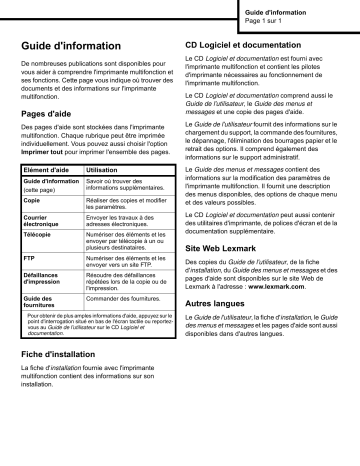
Guide d'information Page 1 sur 1 Guide d'information De nombreuses publications sont disponibles pour vous aider à comprendre l'imprimante multifonction et ses fonctions. Cette page vous indique où trouver des documents et des informations sur l'imprimante multifonction. Pages d'aide Des pages d'aide sont stockées dans l'imprimante multifonction. Chaque rubrique peut être imprimée individuellement. Vous pouvez aussi choisir l'option Imprimer tout pour imprimer l'ensemble des pages. Elément d'aide Utilisation Guide d'information Savoir où trouver des informations supplémentaires. (cette page) Copie Réaliser des copies et modifier les paramètres. Courrier électronique Envoyer les travaux à des adresses électroniques. Télécopie Numériser des éléments et les envoyer par télécopie à un ou plusieurs destinataires. FTP Numériser des éléments et les envoyer vers un site FTP. Défaillances d'impression Résoudre des défaillances répétées lors de la copie ou de l'impression. Guide des fournitures Commander des fournitures. Pour obtenir de plus amples informations d'aide, appuyez sur le point d'interrogation situé en bas de l'écran tactile ou reportezvous au Guide de l'utilisateur sur le CD Logiciel et documentation. Fiche d'installation La fiche d'installation fournie avec l'imprimante multifonction contient des informations sur son installation. CD Logiciel et documentation Le CD Logiciel et documentation est fourni avec l'imprimante multifonction et contient les pilotes d'imprimante nécessaires au fonctionnement de l'imprimante multifonction. Le CD Logiciel et documentation comprend aussi le Guide de l'utilisateur, le Guide des menus et messages et une copie des pages d'aide. Le Guide de l'utilisateur fournit des informations sur le chargement du support, la commande des fournitures, le dépannage, l'élimination des bourrages papier et le retrait des options. Il comprend également des informations sur le support administratif. Le Guide des menus et messages contient des informations sur la modification des paramètres de l'imprimante multifonction. Il fournit une description des menus disponibles, des options de chaque menu et des valeurs possibles. Le CD Logiciel et documentation peut aussi contenir des utilitaires d'imprimante, de polices d'écran et de la documentation supplémentaire. Site Web Lexmark Des copies du Guide de l'utilisateur, de la fiche d'installation, du Guide des menus et messages et des pages d'aide sont disponibles sur le site Web de Lexmark à l'adresse : www.lexmark.com. Autres langues Le Guide de l'utilisateur, la fiche d'installation, le Guide des menus et messages et les pages d'aide sont aussi disponibles dans d'autres langues. Guide de copie Page 1 sur 2 Guide de copie Copie rapide 1 Placez le document d'origine dans le dispositif d'alimentation automatique, face imprimée vers le haut ou sur le scanner à plat, face imprimée vers le bas. Interruption du travail L'interruption du travail permet de suspendre les travaux d'impression en cours et d'imprimer des copies. Remarque : le paramètre d'interruption du travail doit être activé pour que cette fonctionnalité soit disponible. 1 Si vous utilisez le dispositif d'alimentation automatique, réglez les guide-papier. 2 Appuyez sur Reprise sur le pavé numérique. Remarque : si un profil LDSS est installé, il se peut que vous receviez un message d'erreur lorsque vous essayez de réaliser une copie rapide. Pour toute assistance, contactez l'administrateur système. Copies en plusieurs exemplaires 1 Placez le document d'origine dans le dispositif d'alimentation automatique, face imprimée vers le haut ou sur le scanner à plat, face imprimée vers le bas. Si vous utilisez le dispositif d'alimentation automatique, réglez les guide-papier. 2 3 4 Appuyez sur Copier sur l'écran d'accueil ou utilisez le pavé numérique pour indiquer un nombre de copies. Une fois que vous avez appuyé sur Copier ou saisi le nombre de copies, l'écran tactile affiche automatiquement le menu des paramètres de copie. Réglez les options de copie à votre convenance. Appuyez sur Copier. Utilisation du scanner à plat Si vous utilisez le scanner à plat (vitre du scanner) pour réaliser des copies : 1 2 3 4 Ouvrez le capot supérieur. Placez le document sur le scanner à plat, face imprimée vers le bas. Refermez le capot. Appuyez sur Copier sur l'écran d'accueil ou sur Reprise sur le pavé numérique. Si vous avez appuyé sur Copier, poursuivez avec l'étape 5. 5 6 7 8 9 Si vous avez appuyé sur Reprise, passez à l'étape 8. Indiquez le nombre de copies. Réglez les options de copie à votre convenance. Appuyez sur Copier. Appuyez sur Numériser à partir de la page suivante si vous avez besoin de numériser d'autres pages ou appuyez sur Terminer le travail si vous avez terminé. Si vous appuyez sur Terminer le travail, l'imprimante multifonction retourne à l'écran de copie. Appuyez sur Accueil lorsque vous avez terminé. 2 Placez le document d'origine dans le dispositif d'alimentation automatique, face imprimée vers le haut ou sur le scanner à plat, face imprimée vers le bas. Si vous utilisez le dispositif d'alimentation automatique, réglez les guide-papier. Appuyez sur Reprise sur le pavé numérique. Remarque : si un profil LDSS est installé, il se peut que vous receviez un message d'erreur lorsque vous essayez de réaliser une copie rapide. Pour toute assistance, contactez l'administrateur système. Options de copie Copier à partir de : entrez la taille du document d'origine. Si le format d'origine est défini sur Détection automatique du format ou Tailles composées, vous pouvez numériser des documents de différentes tailles (par exemple, des pages au format Lettre US et Légal US). La mise à l'échelle se fait automatiquement de manière à correspondre au format du support sélectionné. Copier vers : choisissez le format et le type du papier sur lequel les copies sont imprimées. Si le format sélectionné est différent du format « Copier à partir de », l'imprimante multifonction ajuste automatiquement la copie au format de sortie. Mettre à l'échelle : réduit ou agrandit la copie de 25 à 400 %. Lorsque Auto s'affiche, l'image copiée est ajustée automatiquement pour compenser la différence entre le format « Copier à partir de » et le format « Copier vers ». La valeur diminue de 1 % si vous appuyez sur la flèche vers la gauche et augmente de 1 % si vous appuyez sur la flèche vers la droite. L'incrémentation se poursuit tant que vous laissez votre doigt appuyé sur une flèche. Intensité : ajuste l'aspect clair ou sombre des copies par rapport au document d'origine. Image imprimée : appuyez sur cette icône lorsque vous copiez des photos ou des graphiques en demi-tons tels que des documents imprimés sur une imprimante laser ou les pages d'un magazine ou d'un journal comportant surtout des images. Pour les documents d'origine comportant à la fois du texte, des dessins au trait ou autres graphiques, laissez l'option Image imprimée désactivée. Faces (recto verso) : imprime les copies sur 1 ou 2 faces, réalise des copies imprimées sur 2 faces (recto verso) à partir d'originaux recto verso, des copies recto verso à partir d'originaux sur une face ou des copies sur une face (recto) à partir d'originaux recto verso. Remarque : pour des impressions recto verso, un dispositif recto verso doit être installé sur votre imprimante. Assembler : imprime les travaux d'impression en respectant l'ordre défini lors de l'impression de plusieurs exemplaires d'un document. Le paramètre d'assemblage par défaut est activé. Les copies sont imprimées et organisées dans l'ordre (1,2,3) (1,2,3) (1,2,3). Si vous souhaitez que toutes les copies d'une page soient imprimées ensemble, désactivez l'option Assembler. Vos copies seront organisées dans l'ordre (1,1,1) (2,2,2) (3,3,3). Guide du courrier électronique Page 1 sur 1 Guide du courrier électronique L'imprimante multifonction permet d'envoyer des documents numérisés par courrier électronique à un ou plusieurs destinataires. Pour envoyer un message électronique à partir de l'imprimante multifonction, il suffit de saisir l'adresse électronique, d'utiliser un numéro de raccourci ou le carnet d'adresses. Saisie d'une adresse électronique 1 2 3 4 Placez le document d'origine dans le dispositif d'alimentation automatique, face imprimée vers le haut ou sur le scanner à plat, face imprimée vers le bas. Si vous utilisez le dispositif d'alimentation automatique, réglez les guide-papier. Appuyez sur Courrier électronique sur l'écran d'accueil. Saisissez l'adresse électronique du destinataire. Ajoutez des destinataires en appuyant sur Suivant et en saisissant l'adresse électronique ou le numéro de raccourci du destinataire. Appuyez sur Envoyer par courrier électronique. Utilisation d'un numéro de raccourci 1 2 3 Placez le document d'origine dans le dispositif d'alimentation automatique, face imprimée vers le haut ou sur le scanner à plat, face imprimée vers le bas. Si vous utilisez le dispositif d'alimentation automatique, réglez les guide-papier. Appuyez sur la touche # du pavé numérique, puis saisissez le numéro de raccourci du destinataire. Ajoutez des destinataires en appuyant sur Suivant et en saisissant le numéro de raccourci ou l'adresse électronique du destinataire. Appuyez sur Envoyer par courrier électronique. Utilisation du carnet d'adresses 1 2 3 4 5 6 Placez le document d'origine dans le dispositif d'alimentation automatique, face imprimée vers le haut ou sur le scanner à plat, face imprimée vers le bas. Si vous utilisez le dispositif d'alimentation automatique, réglez les guide-papier. Appuyez sur Courrier électronique sur l'écran d'accueil. Appuyez sur Rechercher dans le carnet d'adresses. Saisissez le nom ou une partie du nom que vous recherchez, puis appuyez sur Rechercher. Appuyez sur le nom que vous souhaitez ajouter au champ « A : » . Ajoutez des destinataires en appuyant sur Suivant et en saisissant l'adresse électronique ou le numéro de raccourci du destinataire ou en effectuant une recherche dans le carnet d'adresses. Appuyez sur Envoyer par courrier électronique. Options de courrier électronique Format d'origine : entrez la taille du document d'origine. Si le format d'origine est défini sur Détection automatique du format ou Tailles composées, vous pouvez numériser des documents de différentes tailles (par exemple, des pages au format Lettre US et Légal US). La mise à l'échelle se fait automatiquement de manière à correspondre au format du support sélectionné. Faces (recto verso) : indique à l'imprimante multifonction si votre document d'origine est un document recto (imprimé sur une seule face) ou recto verso (imprimé sur les deux faces). Le scanner peut ainsi déterminer ce qu'il est nécessaire de numériser et d'inclure dans le courrier électronique. Orientation : indique à l'imprimante multifonction si le document d'origine est au format portrait ou paysage. Reliure : indique à l'imprimante multifonction si le document d'origine est relié dans le sens de la longueur ou de la largeur. Objet du message électronique : ajoute une ligne d'objet à votre message électronique. Vous pouvez saisir jusqu'à 255 caractères. Message électronique : ajoute un message qui accompagnera l'envoi de la pièce jointe numérisée. Résolution : règle la qualité du document imprimé. Remarque : plus la résolution est élevée, plus le fichier sera volumineux et plus le temps nécessaire à son envoi sera important. Envoyer en tant que : règle le format de sortie (PDF, TIFF ou JPEG) de l'image numérisée. Au format PDF, un seul fichier est généré. Au format TIFF, un seul fichier est généré. Si l'option Utiliser TIFF multipage est désactivée dans le menu Configuration, plusieurs fichiers au format TIFF sont générés, chacun contenant une page. Au format JPEG, chaque fichier contient une page. Lorsque plusieurs pages sont numérisées, plusieurs fichiers sont générés. Contenu : indique à l'imprimante multifonction le type de document d'origine. Sélectionnez Texte, Texte/Photo ou Photo. La couleur peut être activée ou désactivée pour chacun de ces contenus. Le choix du contenu détermine la qualité et la taille de votre courrier électronique. Options avancées : permet d'accéder aux paramètres Traitement avancé de l'image, Travail personnalisé, Journal des transmissions, Aperçu de la numérisation, Suppression des bords et Intensité. Traitement avancé de l'image : sélectionnez cette fonction pour régler les paramètres Retrait de l'arrière-plan, Contraste et Détail des ombres avant de réaliser une copie du document. Travail personnalisé (Travail « construit ») : rassemble plusieurs travaux de numérisation en un seul travail. Remarque : l'option Travail personnalisé n'est pas prise en charge par tous les modèles. Journal des transmissions : imprime le journal des transmissions ou le journal des erreurs d'impression. Aperçu de la numérisation : affiche les premières pages de l'image avant que celle-ci ne soit incluse dans le courrier électronique. Lorsque la première page est numérisée, la numérisation est suspendue et une image d'aperçu s'affiche. Remarque : l'aperçu de la numérisation n'est pas pris en charge par tous les modèles. Suppression des bords : supprime les bavures ou les informations sur les bords de votre document. Vous pouvez choisir de supprimer une zone équivalente sur les quatre bords de la feuille ou choisir un bord particulier. Intensité : ajuste l'aspect clair ou sombre des documents numérisés et envoyés par courrier électronique. Guide de copie Page 2 sur 2 Options : ouvre un écran permettant de modifier les paramètres Economie papier, Traitement avancé de l'image, Séparateurs, Modification de la marge, Suppression des bords, Horodatage date/heure, Fond de page du message, Contenu et Recto verso avancé. Economie papier : regroupe deux feuilles ou plus d'un document d'origine et les imprime ensemble sur la même page. Si vous appuyez sur Imprimer les bordures de page, une bordure est ajoutée ou supprimée sur la page imprimée du document d'origine. Créer un livret : crée un assemblage des documents imprimés qui, une fois pliés en deux, forment un livret d'un format deux fois plus petit que celui du document d'origine, avec l'ensemble des pages dans le bon ordre. Traitement avancé de l'image : sélectionnez cette fonction pour régler les paramètres Retrait de l'arrièreplan, Contraste et Détail des ombres avant de réaliser une copie du document. Travail personnalisé (Travail « construit ») : rassemble plusieurs travaux de numérisation en un seul travail. Remarque : l'option Travail personnalisé n'est pas prise en charge par tous les modèles. Séparateurs : place une page blanche entre chaque copie du travail d'impression. Les séparateurs peuvent être récupérés dans un réceptacle contenant un papier d'une couleur ou d'une texture différente de celle du papier utilisé pour les copies. Modification de la marge : augmente la taille de la marge de la valeur choisie. Cette option est très utile pour obtenir l'espace nécessaire à la reliure ou la perforation des copies. Si la marge spécifiée est trop grande, la copie est tronquée. Suppression des bords : supprime les bavures ou les informations sur les bords de votre document. Vous pouvez choisir de supprimer une zone équivalente sur les quatre bords de la feuille ou choisir un bord particulier. La suppression des bords supprime tout ce qui se trouve dans la zone sélectionnée et aucun élément n'y est donc imprimé. Horodatage date/heure : active l'horodatage date/ heure et imprime la date et l'heure en haut de chaque page. Fond de page : crée un filigrane (ou message) se trouvant en fond de page sur votre copie. Vous pouvez choisir entre les termes Urgent, Confidentiel, Copie et Brouillon. Le terme choisi apparaît en filigrane en diagonale et en gros caractères sur chaque page. Remarque : l'administrateur système peut créer un fond de page personnalisé. Une icône supplémentaire contenant le message choisi est alors disponible. Contenu : choisissez le contenu du document original pour améliorer la qualité de la copie. Choisissez Texte si les documents originaux sont principalement constitués de texte ou de dessins au trait. Choisissez Texte/Photo si les documents originaux sont constitués à la fois de texte et de graphiques ou d'images. Choisissez Photographie si le document d'origine est une photo ou une impression jet d'encre haute qualité. Appuyez sur Image imprimée lorsque vous copiez des photos ou des graphiques en demi-tons tels que des documents imprimés sur une imprimante laser ou les pages d'un magazine ou d'un journal comportant surtout des images. Recto verso avancé : contrôle le nombre de faces et l'orientation du document d'origine, ainsi que la présence d'une reliure dans le sens de la longueur ou de la largeur sur le document d'origine. Guide de télécopie Page 1 sur 1 Guide de télécopie La fonction télécopie vous permet de numériser des documents et de les envoyer par télécopie à un ou plusieurs destinataires. Pour envoyer une télécopie à partir de l'imprimante multifonction, il suffit de saisir le numéro de télécopie, d'utiliser un numéro de raccourci ou le carnet d'adresses. Remarque : pour inclure une pause de deux secondes lors de la numérotation d'un numéro de télécopie, utilisez la touche Pause. La pause apparaît sous la forme d'une virgule dans le champ « A » de la télécopie . Utilisez cette fonction si vous avez besoin de numéroter un préfixe de ligne extérieure. Saisie d'un numéro de télécopie 1 2 3 4 Placez le document d'origine dans le dispositif d'alimentation automatique, face imprimée vers le haut ou sur le scanner à plat, face imprimée vers le bas. Si vous utilisez le dispositif d'alimentation automatique, réglez les guide-papier. Appuyez sur Télécopie sur l'écran d'accueil. Saisissez le numéro de télécopie du destinataire. Ajoutez des destinataires en appuyant sur Suivant et en saisissant le numéro de télécopie ou le numéro de raccourci du destinataire ou en effectuant une recherche dans le carnet d'adresses. Appuyez sur Envoyer par télécopie. Utilisation d'un numéro de raccourci 1 2 3 Placez le document d'origine dans le dispositif d'alimentation automatique, face imprimée vers le haut ou sur le scanner à plat, face imprimée vers le bas. Si vous utilisez le dispositif d'alimentation automatique, réglez les guide-papier. Appuyez sur la touche # du pavé numérique, puis saisissez le numéro de raccourci du destinataire. Ajoutez des destinataires en appuyant sur Suivant et en saisissant le numéro de raccourci ou de télécopie du destinataire. Appuyez sur Envoyer par télécopie. Utilisation du carnet d'adresses 1 2 3 4 5 6 Placez le document d'origine dans le dispositif d'alimentation automatique, face imprimée vers le haut ou sur le scanner à plat, face imprimée vers le bas. Si vous utilisez le dispositif d'alimentation automatique, réglez les guide-papier. Appuyez sur Télécopie sur l'écran d'accueil. Appuyez sur Rechercher dans le carnet d'adresses. Saisissez le nom ou une partie du nom que vous recherchez, puis appuyez sur Rechercher. Appuyez sur le nom que vous souhaitez ajouter au champ « A : » . Ajoutez des destinataires en appuyant sur Suivant et en saisissant le numéro de télécopie ou le numéro de raccourci du destinataire ou en effectuant une recherche dans le carnet d'adresses. Appuyez sur Envoyer par télécopie. Options de télécopie Format d'origine : entrez la taille du document d'origine. Choisissez Détection automatique du format ou Tailles composées pour numériser des documents d'origine de différentes tailles (par exemple, des pages au format Lettre US et Légal US). La mise à l'échelle se fait automatiquement de manière à correspondre au format du support de sortie. Contenu : définit le type du document d'origine. Choisissez entre Texte, Texte/Photo et Photo. Le choix du contenu a une influence sur la qualité et la taille de la numérisation, car il détermine la manière dont le scanner traite les informations du document d'origine. Faces (recto verso) : indique à l'imprimante multifonction si votre document d'origine est un document recto (imprimé sur une seule face) ou recto verso (imprimé sur les deux faces). Le scanner peut ainsi déterminer ce qu'il est nécessaire de numériser et d'inclure dans la télécopie. Résolution : règle la qualité du document imprimé. Si vous envoyez une photo, un dessin avec des traits fins ou un document avec un texte de très petite taille par télécopie, augmentez la résolution. La résolution Standard est adaptée à la plupart des documents. Utilisez la résolution Elevée pour les documents comportant des petits caractères. Utilisez la résolution Très élevée pour des documents originaux comportant de nombreux détails. Utilisez la résolution Ultra élevée pour les documents comportant des images ou des photos. Intensité : ajuste l'aspect clair ou sombre des documents envoyés par télécopie en fonction du document d'origine. Options avancées : permet d'accéder aux paramètres Envoi différé, Traitement avancé de l'image, Travail personnalisé, Journal des transmissions, Aperçu de la numérisation, Suppression des bords et Recto verso avancé. Envoi différé : permet d'envoyer une télécopie à une heure ou une date ultérieure. Une fois votre télécopie paramétrée, sélectionnez Envoi différé, saisissez l'heure et la date souhaités pour l'envoi de la télécopie, puis appuyez sur Terminé. Remarque : si le périphérique est hors tension à l'heure où la télécopie doit être envoyée, celle-ci est envoyée lorsque l'imprimante multifonction est remise sous tension. Traitement avancé de l'image : sélectionnez cette fonction pour régler les paramètres Retrait de l'arrière-plan, Contraste et Détail des ombres avant de réaliser une copie du document. Travail personnalisé (Travail « construit ») : rassemble plusieurs travaux de numérisation en un seul travail. Remarque : l'option Travail personnalisé n'est pas prise en charge par tous les modèles. Journal des transmissions : imprime le journal des transmissions ou le journal des erreurs d'impression. Aperçu de la numérisation : affiche l'image avant qu'elle ne soit incluse dans la télécopie. Lorsqu'une page est numérisée, la numérisation est suspendue et une image d'aperçu s'affiche. Remarque : l'aperçu de la numérisation n'est pas pris en charge par tous les modèles. Suppression des bords : supprime les bavures ou les informations sur les bords du document. Vous pouvez supprimer une zone identique sur les quatre bords de la feuille ou choisir un bord particulier. Recto verso avancé : contrôle le nombre de faces et l'orientation du document d'origine, ainsi que la présence d'une reliure dans le sens de la longueur ou de la largeur sur le document d'origine. Guide du FTP Page 1 sur 1 Guide du FTP Reliure : indique à l'imprimante multifonction si le document d'origine est relié dans le sens de la longueur ou de la largeur. Le scanner de l'imprimante multifonction vous permet de numériser des documents directement vers un serveur FTP. Nom de fichier de base : saisissez un nom de fichier. Par défaut, le nom est image. Un horodatage est ajouté au nom du fichier pour empêcher qu'il ne soit remplacé par un fichier du même nom sur le site FTP. Remarque : il n'est possible d'envoyer un document numérisé que vers une seule adresse FTP à la fois. Saisie de l'adresse FTP 1 Placez le document d'origine dans le dispositif d'alimentation automatique, face imprimée vers le haut ou sur le scanner à plat, face imprimée vers le bas. 2 3 4 Appuyez sur FTP sur l'écran d'accueil. Remarque : le nom du fichier ne peut dépasser 53 caractères. Résolution : règle la qualité du document imprimé. Remarque : plus la résolution est élevée, plus le fichier sera volumineux et plus le temps nécessaire à son envoi sera important. Envoyer en tant que : règle le format de sortie (PDF, TIFF ou JPEG) de l'image numérisée. Saisissez l'adresse FTP. Au format PDF, un seul fichier est généré. Appuyez sur Envoyer. Au format TIFF, un seul fichier est généré. Si l'option TIFF multipage est désactivée dans le menu Configuration, plusieurs fichiers au format TIFF sont générés, chacun contenant une page. Utilisation d'un numéro de raccourci 1 Placez le document d'origine dans le dispositif d'alimentation automatique, face imprimée vers le haut ou sur le scanner à plat, face imprimée vers le bas. 2 Appuyez sur la touche # du pavé numérique, puis saisissez le numéro de raccourci du FTP. 3 Appuyez sur Envoyer. Utilisation du carnet d'adresses 1 Placez le document d'origine dans le dispositif d'alimentation automatique, face imprimée vers le haut ou sur le scanner à plat, face imprimée vers le bas. 2 3 4 Appuyez sur FTP sur l'écran d'accueil. 5 Appuyez sur le nom que vous souhaitez ajouter au champ « A : » . 6 Appuyez sur Envoyer. Appuyez sur Rechercher dans le carnet d'adresses. Saisissez le nom ou une partie du nom que vous recherchez, puis appuyez sur Rechercher. Options FTP Format d'origine : entrez la taille du document d'origine. Si le format d'origine est défini sur Détection automatique du format ou Tailles composées, vous pouvez numériser des documents de différentes tailles (par exemple, des pages au format Lettre US et Légal US). La mise à l'échelle se fait automatiquement de manière à correspondre au format du support sélectionné. Au format JPEG, chaque fichier contient une page. Lorsque plusieurs pages sont numérisées, plusieurs fichiers sont générés. Contenu : indique à l'imprimante multifonction le type de document d'origine. Sélectionnez Texte, Texte/Photo ou Photo. La couleur peut être activée ou désactivée pour chacun de ces contenus. Le choix du contenu a une influence sur la qualité et la taille du fichier sur le FTP. Options avancées : permet d'accéder aux paramètres Traitement avancé de l'image, Travail personnalisé, Journal des transmissions, Aperçu de la numérisation, Suppression des bords et Intensité. Traitement avancé de l'image : sélectionnez cette fonction pour régler les paramètres Retrait de l'arrièreplan, Contraste et Détail des ombres avant de réaliser une numérisation du document. Travail personnalisé (Travail « construit ») : rassemble plusieurs travaux de numérisation en un seul travail. Remarque : l'option Travail personnalisé n'est pas prise en charge par tous les modèles. Journal des transmissions imprime le journal des transmissions ou le journal des erreurs d'impression. Aperçu de la numérisation : affiche les premières pages de l'image avant que celle-ci ne soit incluse dans le fichier FTP. Lorsque la première page est numérisée, la numérisation est suspendue et une image d'aperçu s'affiche. Remarque : l'aperçu de la numérisation n'est pas pris en charge par tous les modèles. Faces (recto verso) : indique à l'imprimante multifonction si votre document d'origine est un document recto (imprimé sur une seule face) ou recto verso (imprimé sur les deux faces). Le scanner peut ainsi déterminer ce qu'il est nécessaire de numériser et d'inclure dans le fichier envoyé au site FTP. Suppression des bords : supprime les bavures ou les informations sur les bords de votre document. Vous pouvez choisir de supprimer une zone identique sur les quatre bords ou choisir un bord particulier. La suppression des bords supprime tout ce qui se trouve dans la zone sélectionnée et aucun élément n'y est donc imprimé. Orientation : indique à l'imprimante multifonction si le document d'origine est au format portrait ou paysage. Intensité : ajuste l'aspect clair ou sombre des documents numérisés vers le FTP. Guide des défaillances d'impression Guide des défaillances d'impression Faites correspondre un ensemble de défaillances répétées d'un travail d'impression avec les marques d'une des lignes verticales. La ligne qui correspond le mieux aux défaillances du travail d'impression indique leur origine probable. Par exemple, la distance entre les deux marques représente une défaillance répétée qui survient tous les 28,3 mm (1,11 po.). Autrement dit, les rouleaux de chargement sont sans doute à remplacer. Remarque : si la défaillance apparaît sur la face imprimée d'une impression recto, remplacez la cartouche de toner avant de remplacer l'unité de fusion. Remplacez la cartouche de toner 47,8 mm (1,88 po.) Remplacez le rouleau de transfert 51,7 mm (2,04 po.) Remplacez les rouleaux de chargement 28,3 mm (1,11 po.) 96,8 mm (3,81 po.) Remplacez l'unité de fusion 88 mm (3,46 po.) 95,2 mm (3,75 po.) Guide des fournitures Page 1 sur 1 Guide des fournitures Commande d'une cartouche d'impression Lorsque le message 88 Toner bas s'affiche, commandez une nouvelle cartouche d'impression. Lorsque ce message s'affiche, vous pouvez encore imprimer plusieurs pages. Pour ce faire, secouez la cartouche d'impression. Pour utiliser le toner restant, retirez la cartouche d'impression et secouez-la d'avant en arrière. Gardez une cartouche neuve à disposition pour remplacer la cartouche en cours lorsque la qualité d'impression n'est plus satisfaisante. Le tableau suivant répertorie les références à utiliser pour la commande des cartouches d'impression : Référence Description Rendement moyen d'une cartouche1 X644e, X646dte Cartouches d'impression recommandées X644A11A2 X644A11E3 X644A11P4 X644A11L5 Cartouche d'impression à retourner 10 000 pages standard X X644H11A2 X644H11E3 X644H11P4 X644H11L5 Cartouche d'impression haut rendement à retourner 21 000 pages standard X X644X11A2 X644X11E3 X644X11P4 X644X11L5 Cartouche d'impression très haut rendement à retourner 32 000 pages standard X X644H01A2 X644H01P4 X644H01L5 Cartouche haut rendement pour l'impression d'étiquettes à retourner 21 000 pages standard X X644X01A2 X644X01P4 X644X01L5 Cartouche haut rendement pour l'impression d'étiquettes à retourner 32 000 pages standard X Autres cartouches d'impression disponibles X644A21A2 X644A21E3 X644A21P4 X644A21L5 Cartouche d'impression 10 000 pages standard X X644H21A2 X644H21E3 X644H21P4 X644H21L5 Cartouche d'impression haut rendement 21 000 pages standard X X644X21A2 X644X21E3 X644X21P4 X644X21L5 Cartouche d'impression très haut rendement 32 000 pages standard X 1 Rigidité conforme à la norme ISO/IEC 19752. exclusivement à une utilisation aux Etats-Unis et au Canada. 3 Destinée exclusivement à une utilisation en Europe, au Moyen-Orient et en Afrique. 4 Destinée exclusivement à une utilisation dans la région Asie-Pacifique. 5 Destinée exclusivement à une utilisation en Amérique latine. 2 Destinée